Hoy vamos a ver en una sencilla técnica de pocos minutos para lograr crear una fotografías dentro de otra utilizando las herramientas básicas de Photoshop.

Comenzamos…
Primeramente cargaremos una imagen de nuestro agrado, en mi caso en particular encontré apropiada ésta en ImageAfter.com.

Una vez tengamos la imagen cargada en Photoshop, procederemos a clonar la capa.
Luego de esto, crearemos una capa vacía entre las dos motos. Seleccionamos la Herramienta Rectángulo  y dibujaremos precisamente un rectángulo alrededor de la motocicleta. Como la capa está debajo de otra, veremos sólo el contorno de la forma que estamos creando.
y dibujaremos precisamente un rectángulo alrededor de la motocicleta. Como la capa está debajo de otra, veremos sólo el contorno de la forma que estamos creando.
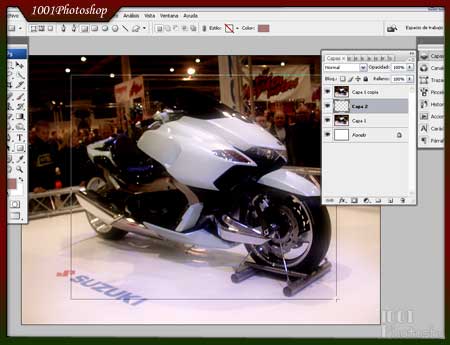
Ahora, presionando la tecla ALT haremos clic en el Panel Capas justo en el medio de las últimas dos, veremos cómo el cursor cambia de forma.
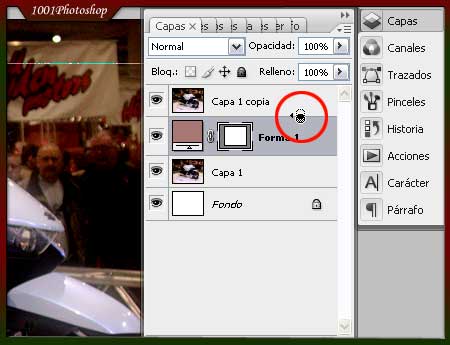
Ahora le agregaremos algunas Opciones de Fusión a la forma. Presionaremos el icono correspondiente en el Panel Capas y seleccionaremos Trazo.

Configuraremos el trazo de la siguiente manera:
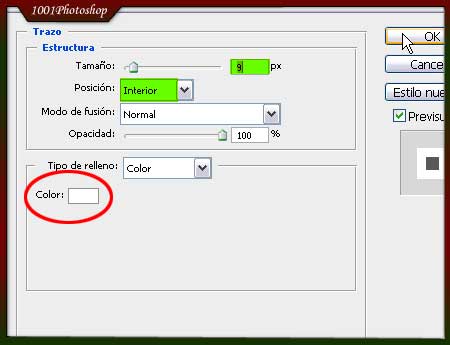
Le añadiremos otro efecto, esta vez Sombra Paralela.
En mi caso dejé toda la configuración que viene por defecto, pero vosotros podéis probar otras.
Me ha quedado así:

Es un buen momento para girar un poco el marco que acabamos de crear. Presionamos la tecla «M» y hacemos clic derecho. En el menú contextual seleccionamos «Transformación Libre de Trazado» y rotamos un poco el marco.

Volvemos sobre la Capa 1, la imagen original de la motocicleta y la clonamos nuevamente.
Luego de esto, aplicaremos el Filtro Desenfoque Gaussiano (Filtro, Desenfocar, Desenfoque Gaussiano) y lo configuraremos con un radio de unos 5 píxeles.
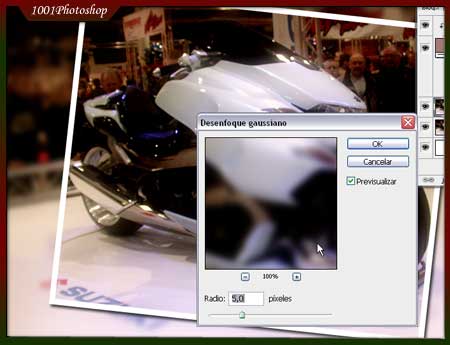
Ahora quitaremos el color de la imagen. Vamos a Imagen, Ajustes, Blanco y Negro. Seleccionaremos el Ajuste Preestablecido ‘Filtro Rojo de Alto Contraste’.
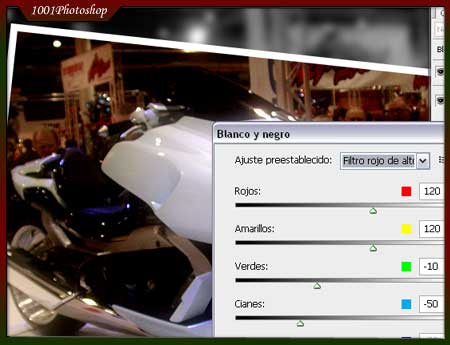
Lo último que haremos será cambiar el Modo de Fusión a «Trama«.
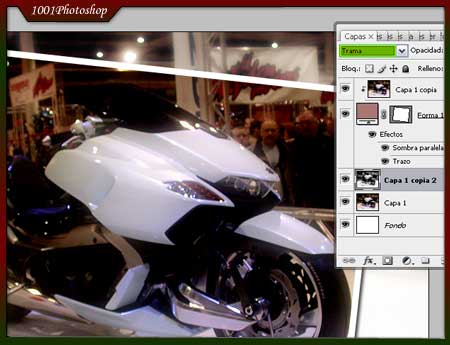
Ya hemos finalizado. Aún podemos «jugar» con la opacidad de las capas, así como también probar añadirle otros filtros a la capa del fondo para obtener grandes y variados resultados.
Hasta la próxima.